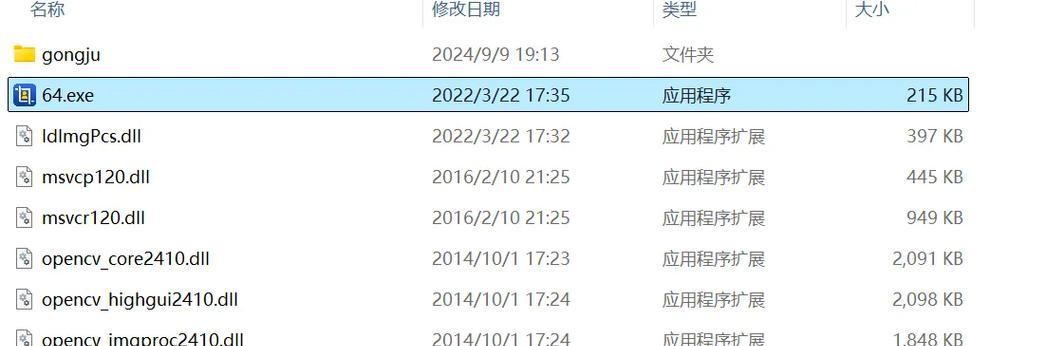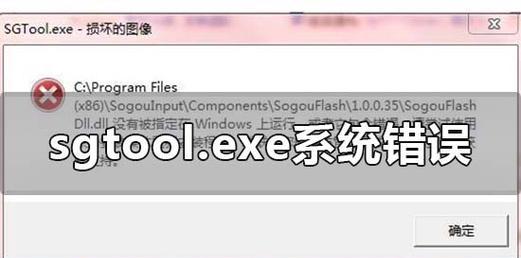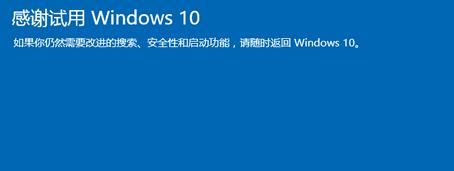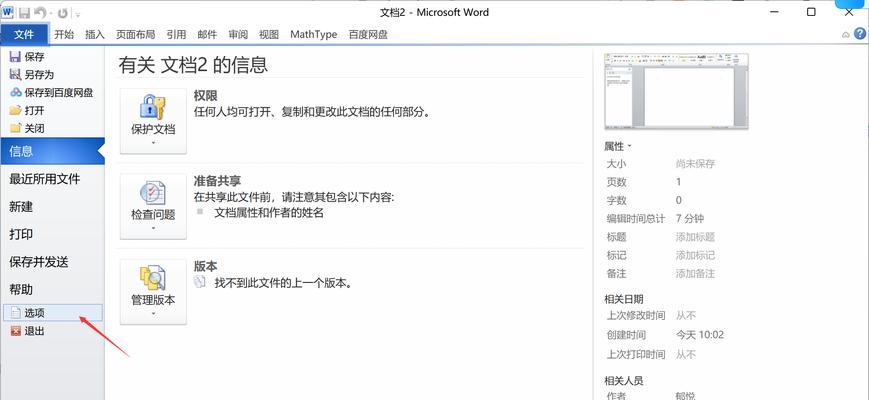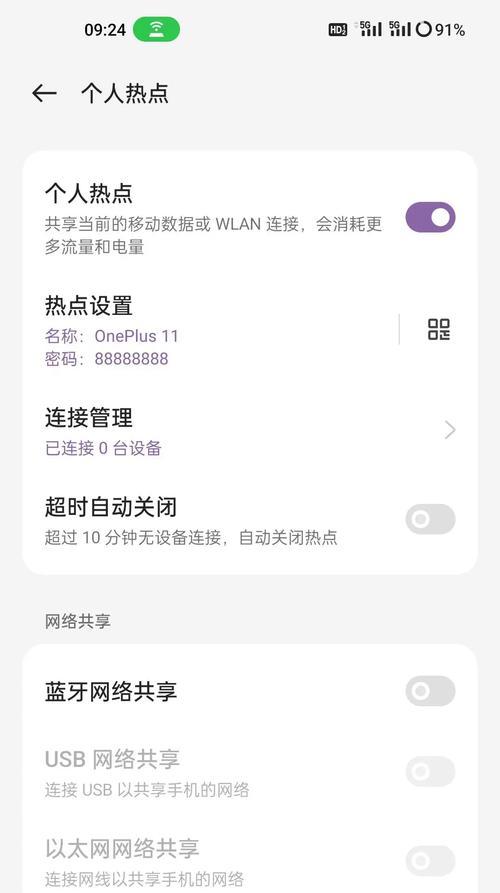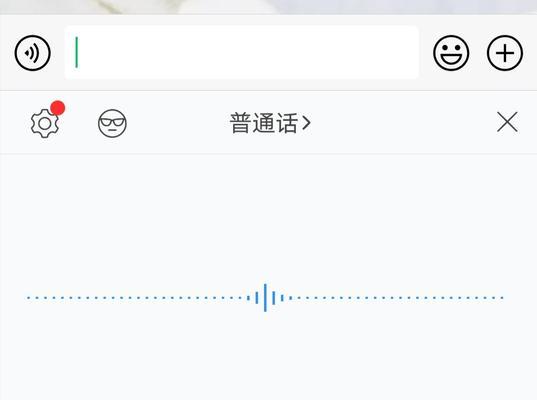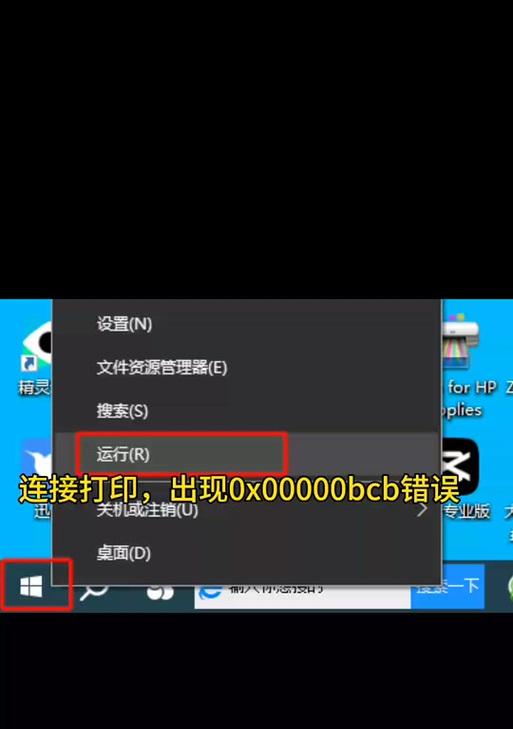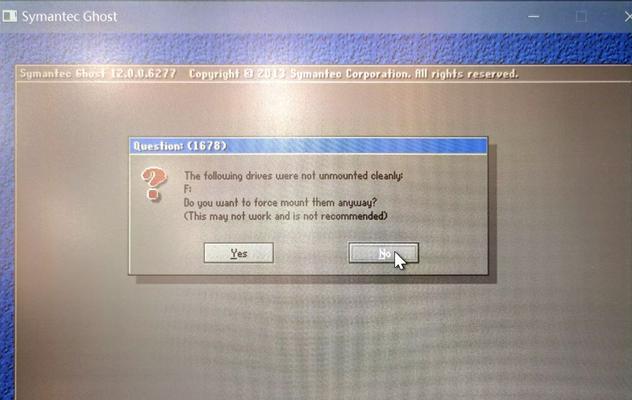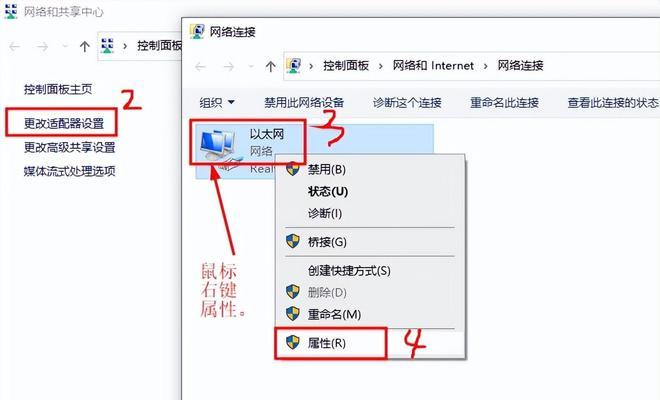随着电脑的普及,我们经常会遇到一些问题,比如电脑exe文件关联错误。当我们尝试打开一个exe文件时,可能会遇到无法打开、打开后出现错误或无法运行的情况。这可能是由于系统设置或第三方软件的干扰导致的。在本文中,我将向大家介绍解决电脑exe文件关联错误的方法,帮助您顺利打开和运行这些重要的应用程序。
一、检查默认程序设置
1.检查默认程序设置是否正确
2.确保exe文件的默认打开方式正确设置
3.修改默认打开方式为正确的应用程序
二、使用命令提示符修复
4.打开命令提示符窗口
5.输入命令“assoc.exe=exefile”
6.输入命令“ftypeexefile="%1"%*”
7.检查修复结果
三、修复注册表项
8.打开注册表编辑器
9.定位到HKEY_CLASSES_ROOT\.exe键
10.检查Default键的值是否为exefile
11.定位到HKEY_CLASSES_ROOT\exefile键
12.检查Shell\Open\Command键的值是否正确
四、使用安全模式修复
13.进入Windows安全模式
14.按照前面的步骤进行修复
15.重新启动电脑并检查修复结果
通过以上几个步骤,您应该能够成功解决电脑exe文件关联错误的问题。如果您遇到了其他问题或方法无法解决,建议您咨询专业的技术支持人员,以获取更详细和个性化的解决方案。希望本文对您有所帮助,祝您在使用电脑时愉快无忧!